Windows 11 krijgt een soort verbeterd menu Snelle instellingen. Hier leest u hoe u dit kunt inschakelen
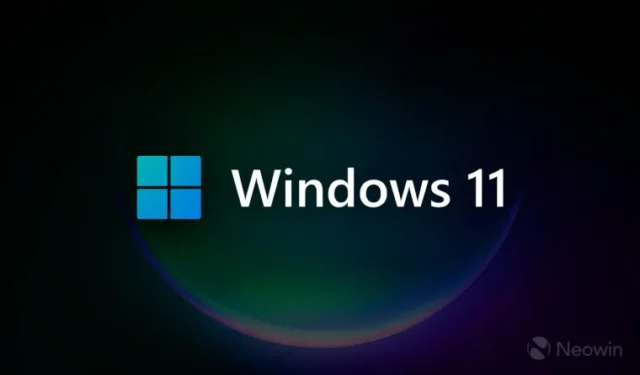

Windows 11 build 25967 , uitgebracht op 5 oktober 2023, verandert de manier waarop het menu Snelle instellingen werkt bij gebruik van meer dan zes knoppen. In plaats van de gebruikersinterface groter te maken, wil Microsoft dat je er nu doorheen scrollt, wat voor sommigen misschien twijfelachtig klinkt, gezien de hoeveelheid schermruimte en resoluties die moderne computers hebben.
Er zit echter enige logica achter de herwerkte Snelle instellingen. Microsoft zegt dat de nieuwe lay-out ervoor zorgt dat gebruikers toegang hebben tot alle beschikbare schakelaars zonder de lijst te bewerken om specifieke knoppen toe te voegen of te verwijderen.
We proberen een schuifbare weergave van snelle instellingen uit voor sommige Windows Insiders in het Canarische Kanaal als onderdeel van het evalueren van de effectiviteit van verschillende lay-outs. Als onderdeel van de verandering heeft de gebruiker nu, in plaats van de lijst te moeten bewerken om nieuwe snelle acties toe te voegen, een schuifbare lijst met snelle acties die opnieuw kunnen worden gerangschikt.
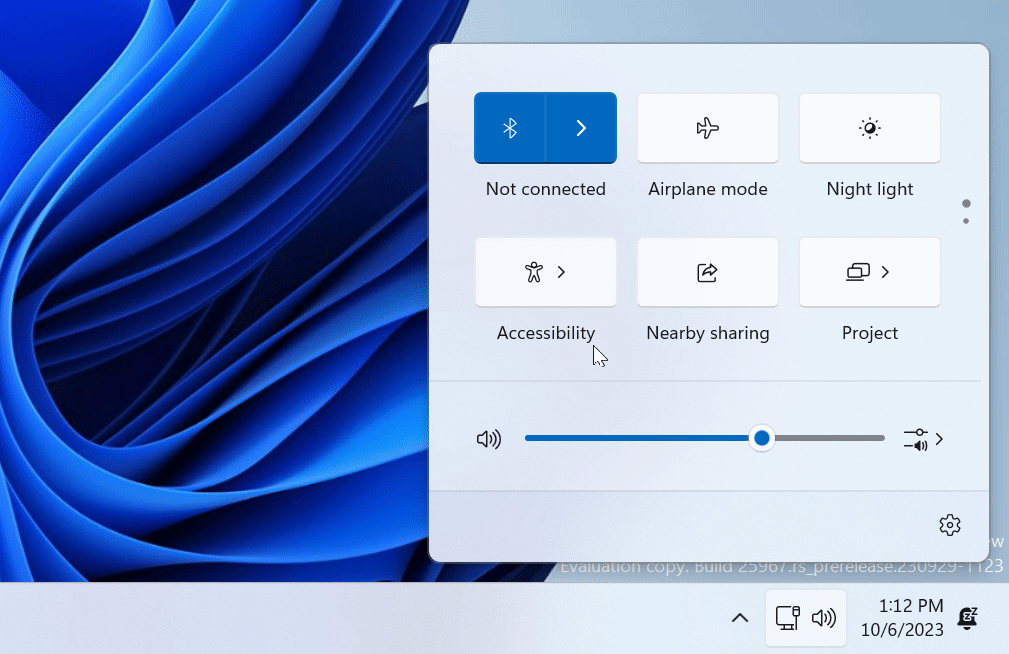
Interessant is dat stabiele Windows 11-builds een vreemde bug hebben waarbij het menu Snelle instellingen onder bepaalde omstandigheden schuifbaar wordt. Het is niet langer een bug, het is een feature!
Dingen die Microsoft introduceert in de preview-builds van Windows 11 zijn vaak experimenteel of tijdelijk. Het bedrijf kan specifieke wijzigingen ongedaan maken op basis van gebruikersfeedback of andere factoren. Zorg er daarom voor dat u uw mening naar Microsoft stuurt als u denkt dat de nieuwe lay-out Snelle instellingen goed of slecht is. Als uw systeem met de nieuwste Canary-build de nieuwe variant niet heeft, kunt u deze als volgt inschakelen met de ViVeTool-app.
Belangrijk : maak een back-up van uw gegevens voordat u het besturingssysteem wijzigt met apps van derden.
Hoe schakel ik het nieuwe menu Snelle instellingen in Windows 11 build 25967 in?
- Download ViveTool van GitHub en pak de bestanden uit in een handige en gemakkelijk te vinden map.
- Druk op Win + X en selecteer Terminal (beheerder) .
- Schakel Windows Terminal naar het opdrachtpromptprofiel met de sneltoets Ctrl + Shift + 2 of door op de pijl-omlaag bovenaan het venster te klikken.
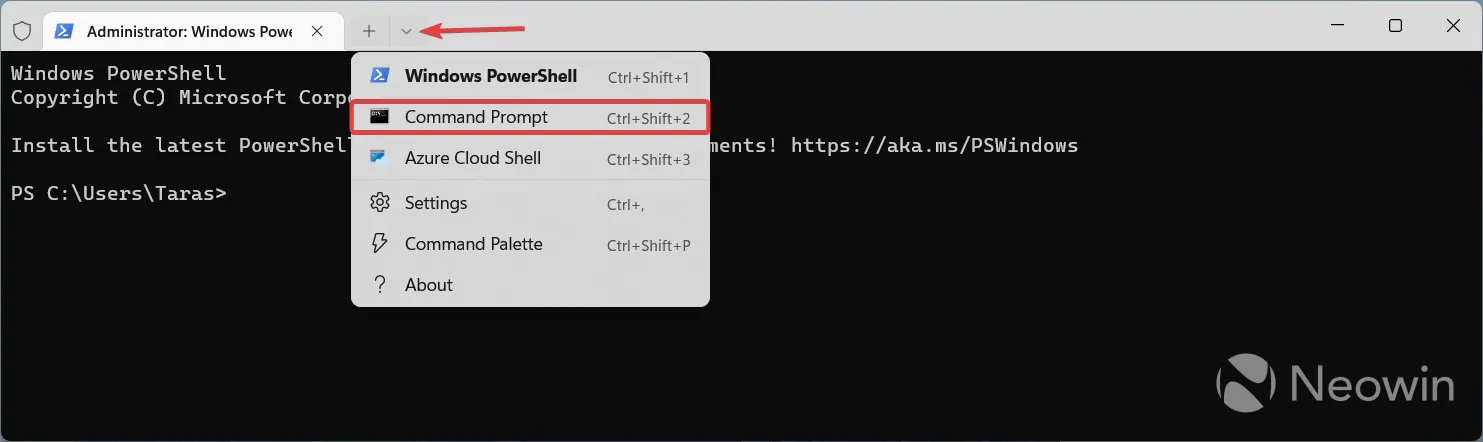
- Navigeer met behulp van de CD-opdracht naar de map met de uitgepakte ViveTool-bestanden. Als u ViveTool bijvoorbeeld in C:\Vive hebt geplaatst, typt u CD C:\Vive
- Typ vivetool /enable /id:39593188 en druk op Enter . Om de wijziging ongedaan te maken, vervangt u /enable door /disable.
- Start je computer opnieuw op.
Nu kunt u op Win + A drukken om Snelle instellingen te openen en de nieuwe schuifbare weergave te bekijken. Merk op dat de op een potlood lijkende bewerkingsknop er niet meer zal zijn, omdat alle schakelaars nu standaard zichtbaar zijn.
Credits voor de ID gaan naar @ PhantomOfEarth op Twitter.



Geef een reactie